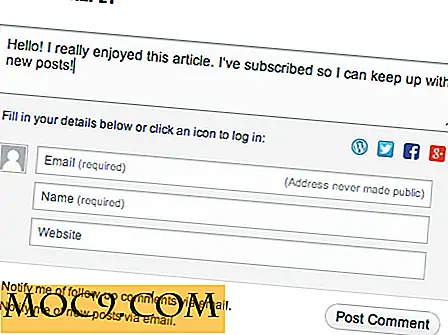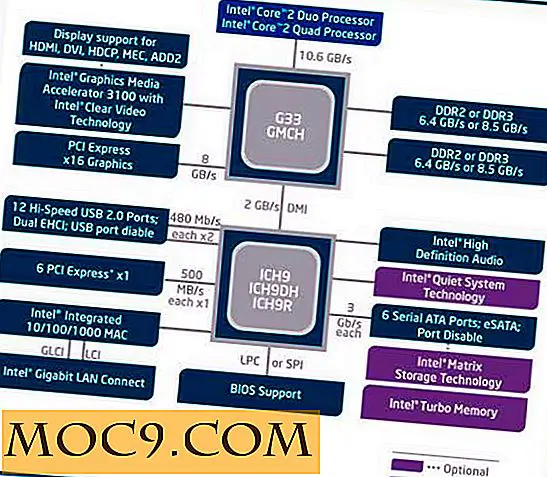Sådan konfigurerer du Android 7-meddelelsen for at sikre, at kun de apps du ønsker, vises
Android Nougat bragte nogle nye funktioner til bordet. Mange er forbedringer på funktioner, som vi Android-ejere bruger dagligt. En af de opdaterede funktioner er at vælge prioritetsniveauet Android 7-meddelelsen. Selv om dette kan lyde kompliceret, er det en temmelig let proces, du finder nyttige fra det øjeblik du foretager den første ændring.
Hvad du vil gøre, er at bedømme en app og give det privilegiet at dukke op i din meddelelseslinje. Nogle apps hænger ud i meddelelseslinjen, selvom de ikke er nyttige, det meste af tiden. Disse meddelelser kan gå væk. Nogle apps kan lide at pope deres hoveder ud, kigge rundt og derefter gå tilbage i skjul. Vi kan også tage sig af disse apps.
Vi tager to ruter for at komme til det samme sted for at lave de samme ændringer. På den måde kan du vælge, hvad der er lettere for dig.
Det er rigtigt; det handler alt om dig.
Valg af anmeldelse
Den første måde at ændre underretningsprioriteten for en app på er at trykke langvarigt på en meddelelse, når den er i meddelelseslinjen. Hvad du vil se er et vindue som dette.

Det, du ser, er meddelelsens vigtighedsniveau for denne apps underretninger. Mange af apps er indstillet til automatisk. Dette betyder, at Android-systemet dømmer, hvor vigtigt de er baseret på din brug. Nogle kan dukke op, når de vil, og forsøge at få din opmærksomhed. Nogle er ikke indstillet til automatisk; de har et niveau sat til 0 til 5.
Tag et kig på niveauet og se om det passer til dig. Henvis til dette diagram for at måle, hvor du måske vil ændre indstillingen på skalaen. Fem er de mest påtrængende og niveau nul blokke hver anmeldelse.
Niveau 5
- Vis øverst på meddelelseslisten
- Altid fuld skærmafbrydelse
- Altid kigge
Niveau 4
- Forhindre fuldskærmsafbrydelse
- Kig altid
Niveau 3
- Forhindre fuldskærmsafbrydelse
- Se aldrig ud
Niveau 2
- Forhindre fuldskærmsafbrydelse
- Se aldrig ud
- Lav aldrig lyde eller vibrere
Niveau 1
- Forhindre fuldskærmsafbrydelse
- Se aldrig ud
- Lav aldrig lyde eller vibrere
- Skjul fra låseskærm og statuslinje
- Vis nederst på underretningslisten
Niveau 0
- Bloker enhver meddelelse fra denne app
Når du har lavet niveauvalg, er du færdig. Hvis du tillader appen mere frihed til at sende dig underretninger, og det misbruger privilegiet, kan du gå tilbage og justere niveauet igen.
Der er nogle andre indstillinger, du kan vælge at ændre, hvis det er nødvendigt. Disse ændres ved at klikke på linket "Flere indstillinger" nederst på skærmen. Hvis der er en app, som du vil underrette dig, selv når du har indstillet din enhed til Ikke forstyrre eller vil skjule indholdet af en app på din låseskærm, kan du også gøre det i appens meddelelsesindstillinger.

Den anden måde at komme ind på din apps prioritetsniveauindstilling er at gå til fanen Apps i din indstillingsmenu. For at komme derhen skal du trække din notifikationslinje to gange, så du kan trykke på ikonet "Gear".
![]()
Herfra skal du trykke på fanen "Apps".

Rul til den app, du vil ændre og tryk på den. Du får vist mulighederne i appen; En af dem vil være "Notifikationer." Hvis du trykker på den, kommer du til skærmen, hvor du kan ændre vigtighedsniveauet og andre indstillinger.

Når du er på denne skærm, vil du se den samme skærm som du gjorde i linket Flere indstillinger. Denne måde er et par klik, men det er den rute, du vil bruge, hvis du ikke ser en anmeldelse til en app og ønsker at foretage ændringer.
Er der meddelelser på din Android-telefon, som du ønsker, at du aldrig kunne se igen? Fortæl os, hvordan du bestemmer hvilket niveau, der skal indstilles appens underretningsrettigheder.
Billedkredit: Ventra app